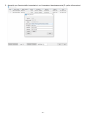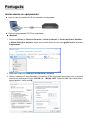LevelOne GES-2108 Guide d'installation
- Catégorie
- Souris
- Taper
- Guide d'installation

- 1 -
Quick Installation Guide
( Hilbert Smart Lite Switches )
!

- 2 -
Content
English ............................................................................3
Deutsch............................................................................
....8
Français ........................................................................13
Español .........................................................................18
Italiano ...........................................................................
...23
Português .......................................................................
..28
This Quick Installation Guide only describes the most basic situations and settings. All
detailed information is described in the user manual.
Digital Data Communications GmbH
Im Defdahl 10 F, 44141 Dortmund, Germany
Email : [email protected]

- 3 -
English
Logging on to the equipment
l
Connect the RJ-45 interface cable of a switch with a computer using a network cable.
l
Set the TCP/IP properties of the computer.
■ Windows
1.
Click Start—> Control Panel—> Network and Internet—> Network and Sharing Center—>
Change adapter settings, right click Local connection and select Properties.
2.
Double-click Internet Protocol 4 (TCP/IPv4)
3.
Set the computer's IP address: The computer's IP address should be any one of the following
free IP addresses 192.168.1.2 ~ 192.168.1.253, and then click OK, to return to the previous page,
click OK.

- 4 -
4.
Logging on to the equipment: Open a browser and type 192.168.1.1 in the address bar, and then
press Enter; in the pop-up login interface, enter the factory logon username "admin", password
"admin" and click OK.
■ macOS
1. Click the Apple icon, from the Apple drop-down list, select System Preferences.
2. Click the Network icon.
3. Select the Ethernet (for wired connection), from the Configure IPv4 drop-down list, select
Manually.
4. Set the computer's IP address: The computer's IP address should be any one of the following free
IP addresses 192.168.1.2 ~ 192.168.1.253, Subnet Mask 255.255.255.0, and then click Apply.
5. Logging on to the equipment: Open a browser and type 192.168.1.1 in the address bar, and then
press Enter; in the pop-up login interface, enter the factory logon username "admin", password
"admin" and click OK.

- 5 -
Running the Application
Can be matched with the latest LevelOne IP Locator, the software is the easiest to use switch
discovery tool, it can search all Hilbert series switches, instantly know the forgotten IP and other
info. Compatible with mainstream Windows and Mac operating systems.
1. Scan the Setup code, download the LevelOne IP Locator and launch it.
http://level1.info/iplocator
2. Execute the application “LevelOne IP Locator.exe”.
3. The LevelOne IP Locator Utility will search all Hilbert series switches based on the connect network interface
card (NIC), instantly know the forgotten IP address and other info.
4. Simply click with the mouse on the device's IP address in the device list for configuration. On the displayed
login screen, enter the factory username "admin" and password "admin", then click "Sign in".

- 6 -
5. A settings box will appear, can instantly set IP address and other info.

- 7 -
Explanation of symbols
The symbol with the exclamation mark in the triangle is used to indicate important information in
these operating instructions. Always read this information carefully.
Disposal
WEEE: Dispose the product at a recycling point. Do not dispose together with household waste.
Incorrect storage/disposal can harm the environment and/or cause injury.
Safety instructions
Read the operating instructions carefully and especially observe the safety information. If you do
not follow the safety instructions and information on proper handling in this manual, we assume
no liability for any resulting personal injury or damage to property. Such cases will invalidate the
warranty/ guarantee.
a) General information
• The device is not a toy. Keep it out of the reach of children and pets.
• Do not leave the packaging material lying around carelessly. This may become dangerous playing
material for children.
• Protect the appliance from extreme temperatures, direct sunlight, strong jolts, high humidity, moisture,
flammable gases, steam, and solvents.
• Do not place the product under any mechanical stress.
• If it is no longer possible to operate the product safely, take it out of operation and protect it from any
accidental use. Safe operation can no longer be guaranteed if the product:
- is visibly damaged,
- is no longer working properly,
- has been stored for extended periods in poor ambient conditions or
- has been subjected to any serious transport-related stress.
• Please handle the product carefully. Jolts, impacts, or a fall, even from a low height, can cause
damage to the product.
• Consult an expert when in doubt about the operation, safety, or connection of the appliance.
• Maintenance, modifications, and repairs must only be completed by a technician or an authorized
repair center.
• If you have questions that remain unanswered by these operating instructions, contact our technical
support service or other technical personnel.
b) People and product
• Never use the product immediately after it has been brought from a cold room into a warm one. This
can cause condensation to form, which may lead to irreparable damage. Allow the product to reach
room temperature before connecting it and putting it to use. This may take several hours.
Care and cleaning
• Disconnect the product from the mains before cleaning.
• Do not use any aggressive cleaning agents, rubbing alcohol, or other chemical solutions as they can
cause damage to the housing and functioning of the product.
• Clean the product with a dry, fiber-free cloth.

- 8 -
Deutsch
Am Gerät anmelden
l Verbinden Sie den RJ-45-Anschluss am Switch über ein Netzwerkkabel mit einem Computer.
l Stellen Sie die TCP/IP-Eigenschaften des Computers ein:
■ Windows
1. Klicken Sie auf Start —> Systemsteuerung (W10/11: Einstellungen) —> Netzwerk und
Internet —> Netzwerk- und Freigabecenter (W10/11: Status) —> Adaptereinstellungen
ändern, rechtsklicken Sie auf LAN-Verbindung und wählen Sie Eigenschaften;
2. Doppelklicken Sie auf Internetprotokoll 4 (TCP/IPv4);
3. IP-Adresse des Computers einrichten: Die IP-Adresse des Computers sollte eine der folgenden
freien IP-Adressen 192.168.1.2 bis 192.168.1.253 sein; klicken Sie dann zum Zurückkehren zur
vorherigen Seite auf OK und dann nochmals OK um das Fenster zu schließen.

- 9 -
4. Am Gerät anmelden: Öffnen Sie einen Browser und geben Sie 192.168.1.1 in die Adresszeile ein,
drücken Sie anschließend Enter; geben Sie am eingeblendeten Anmeldebildschirm den
werkseitigen Benutzernamen ‚admin’ und das Kennwort ‚admin‘ ein, klicken Sie dann auf OK.
■ macOS
1. Klicken Sie auf das Apple-Symbol, wählen Sie in der Apple-Dropdown-Liste Systemeinstellungen
aus.
2. Klicken Sie auf das Symbol Netzwerk.
3. Wählen Sie Ethernet (für kabelgebundene Verbindung) und in der Dropdown-Liste IPv4
konfigurieren die Option ‚Manuell‘ aus.
4. IP-Adresse des Computers einrichten: Die IP-Adresse des Computers sollte eine der folgenden
freien IP-Adressen 192.168.1.2 bis 192.168.1.253 sein; Subnet Mask 255.255.255.0, klicken Sie
dann auf Übernehmen.
5. Am Gerät anmelden: Öffnen Sie einen Browser und geben Sie 192.168.1.1 in die Adresszeile ein,
drücken Sie anschließend Enter; geben Sie am eingeblendeten Anmeldebildschirm den
werkseitigen Benutzernamen ‚admin’ und das Kennwort ‚admin‘ ein, klicken Sie dann auf OK.

- 10 -
Applikation ausführen
Mit dem neuen LevelOne IP Locator, der einfachen Switch Discovery Software, können alle Hilbert-
Serie Switches gesucht werden und Informationen über den Switch und die IP-Konfiguration
angezeigt werden. Sie ist kompatibel mit den gängigsten Windows- und Mac-Betriebssystemen.
1. Scannen Sie den Setup-Code, laden Sie den LevelOne IP Locator herunter und starten Sie ihn.
http://level1.info/iplocator
2. Führen Sie die Applikation „LevelOne IP Locator.exe“ aus.
3. Die LevelOne IP Locator Utility durchsucht das Netzwerk an der angeschlossenen Netzwerkkarte
(NIC) nach allen Hilbert-Switches und erkennt sofort die vergebene oder vergessene IP-Adresse
und andere Informationen.
4. Klicken Sie einfach mit der Maus auf die IP-Adresse des Gerätes in der Geräteliste zur
Konfiguration. Geben Sie am eingeblendeten Anmeldebildschirm den werkseitigen
Benutzernamen ‚admin‘ und das Kennwort ‚admin‘ ein, klicken Sie dann auf „Sign in“.

- 11 -
5. Ein Einstellungsfeld wird angezeigt, in dem die IP-Adresse und andere Informationen sofort
eingestellt werden können.

- 12 -
Symbol-Erklärung
Das Symbol mit dem Ausrufezeichen im Dreieck weist auf wichtige Informationen in dieser
Bedienungsanleitung hin. Lesen Sie diese Informationen immer aufmerksam.
Entsorgung
Hinweise zur Entsorgung: Entsorgen Sie das Produkt bei einer Recyclingstelle. Entsorgen Sie es nicht
über den Hausmüll. Unsachgemäße Lagerung/Entsorgung kann der Umwelt schaden und/oder
Verletzungen verursachen.
Sicherheitshinweise
Lesen Sie sich die Bedienungsanleitung sorgfältig durch und beachten Sie insbesondere die
Sicherheitshinweise. Sollten Sie die in dieser Bedienungsanleitung aufgeführten Sicherheitshinweise und
Informationen für einen ordnungsgemäßen Gebrauch nicht beachten, übernehmen wir keine Haftung für
daraus resultierende Personen- oder Sachschäden. Darüber hinaus erlischt in solchen Fällen die
Gewährleistung/Garantie.
a) Allgemein
• Das Produkt ist kein Spielzeug. Halten Sie es von Kindern und Haustieren fern.
• Lassen Sie das Verpackungsmaterial nicht achtlos liegen. Dieses könnte andernfalls für Kinder zu einem
gefährlichen Spielzeug werden.
• Schützen Sie das Produkt vor extremen Temperaturen, direkter Sonneneinstrahlung, starken
Erschütterungen, hoher Feuchtigkeit, Nässe, brennbaren Gasen, Dämpfen und Lösungsmitteln.
• Setzen Sie das Produkt keiner mechanischen Beanspruchung aus.
• Sollte kein sicherer Betrieb mehr möglich sein, nehmen Sie das Produkt außer Betrieb und schützen Sie
es vor unbeabsichtigter Verwendung. Der sichere Betrieb ist nicht mehr gewährleistet, wenn das Produkt
- sichtbare Schäden aufweist,
- nicht mehr ordnungsgemäß funktioniert,
- über einen längeren Zeitraum unter ungünstigen Umgebungsbedingungen gelagert wurde oder
- erheblichen Transportbelastungen ausgesetzt wurde.
• Gehen Sie stets vorsichtig mit dem Produkt um. Stöße, Schläge oder sogar das Herunterfallen aus
geringer Höhe können das Produkt beschädigen.
• Wenden Sie sich an eine sachkundige Person, sollten Sie Zweifel in Bezug auf die Arbeitsweise, die
Sicherheit oder den Anschluss des Geräts haben.
• Lassen Sie Wartungs-, Änderungs- und Reparaturarbeiten ausschließlich von einer Fachkraft bzw. einer
zugelassenen Fachwerkstatt ausführen.
• Sollten Sie noch Fragen haben, die in dieser Bedienungsanleitung nicht beantwortet wurden, wenden Sie
sich an unseren technischen Kundendienst oder anderes Fachpersonal.
b) Personen und Produkt
• Verwenden Sie das Produkt niemals unmittelbar nachdem es von einem kalten in einen warmen Raum
gebracht wurde. Das dabei entstandene Kondenswasser könnte zu irreparablen Schäden am Produkt
führen. Lassen Sie das Produkt zuerst Zimmertemperatur erreichen, bevor es angeschlossen und
verwendet wird. Dies können u.U. mehrere Stunden dauern.
Pflege und Reinigung
• Trennen Sie das Produkt vor jeder Reinigung von der Stromversorgung.
• Verwenden Sie keine aggressiven Reinigungsmittel, Alkohol oder andere chemische Lösungsmittel, da
diese zu Schäden am Gehäuse und zu Fehlfunktionen des Produkts führen können.
• Verwenden Sie zum Reinigen des Produkts ein trockenes, faserfreies Tuch.

- 13 -
Français
Connexion à l'équipement
l Raccordez le câble d'interface RJ-45 d'un commutateur à un ordinateur avec un câble réseau.
l Définissez les propriétés TCP/IP de l'ordinateur:
■ Windows
1.
Cliquez sur Démarrer—> Panneau de configuration—> Réseau et Internet—> Centre réseau
et partage—> Modifier les paramètres de l'adaptateur, faites un clic droit sur Connexion locale
et sélectionnez Propriétés.
2.
Double-cliquez sur Internet Protocole version 4 (TCP/IPv4).
3.
Définir l'adresse IP de l’ordinateur: L'adresse IP de l'ordinateur doit être l'une des adresses IP
libres suivantes 192.168.1.2 à 192.168.1.253, puis cliquez sur OK, pour retourner à la page
précédente, cliquez sur OK.

- 14 -
4.
Connexion à l’équipement: ouvrez un navigateur et saisissez 192.168.1.1 dans la barre d'adresse,
puis appuyez sur l'entrée; dans l'interface contextuelle de connexion, saisissez le nom d'utilisateur
de connexion d'usine « admin », le mot de passe « admin » et cliquez sur OK.
■ macOS
1. Cliquez sur l'icône Apple, dans la liste déroulante Apple, sélectionnez Préférences Système.
2. Cliquez sur l'icône réseau.
3. Sélectionnez Ethernet (pour une connexion filaire), dans la liste déroulante Configurer IPv4,
sélectionnez Manuellement.
4. Définissez l'adresse IP de l’ordinateur: l'adresse IP de l'ordinateur doit être l'une des adresses
IP libres suivants 192.168.1.2 ~ 192.168.1.253, masque de sous-réseau 255.255.255.0, puis
cliquez sur Appliquer.
5.
Connexion à l’équipement: ouvrez un navigateur et saisissez 192.168.1.1 dans la barre
d'adresse, puis appuyez sur l'entrée; dans l'interface contextuelle de connexion, saisissez le
nom d'utilisateur de connexion d'usine « admin », le mot de passe « admin » et cliquez sur OK.

- 15 -
Exécuter l'application
Peut-être associé au dernier localisateur IP LevelOne, le logiciel est l'outil de découverte de
commutateurs le plus facile à utiliser, il peut rechercher tous les commutateurs de la série Hilbert,
connaître instantanément l'adresse IP oubliée et d'autres informations. Compatible avec les principaux
systèmes d'exploitation Windows et Mac.
1. Scannez le code de configuration, téléchargez le LevelOne IP Locator et lancez-le.
http://level1.info/iplocator
2. Exécutez l'application « LevelOne IP Locator.exe ».
3. L'utilitaire LevelOne IP Locator recherchera tous les commutateurs de la série Hilbert en fonction
de la carte d'interface réseau (NIC) connectée, connaîtra instantanément l'adresse IP oubliée et
d'autres informations.
4. Pour accéder à l'appareil, utilisez simplement la souris pour cliquer sur la liste des appareils. dans
l'interface de connexion contextuelle, entrez le nom d'utilisateur de connexion d'usine "admin", le
mot de passe "admin" et cliquez sur Se connecter.

- 16 -
5. Une boîte de paramètres apparaîtra, peut définir instantanément l'IP et d'autres informations.

- 17 -
Explication des symboles
Le symbole avec le point d’exclamation dans un triangle sert à indiquer les informations importantes
présentes dans ce mode d’emploi. Veuillez lire attentivement ces informations.
Élimination des déchets
WEEE: jetez le produit à un point de recyclage. Ne le jetez pas avec les déchets ménagers. Un
stockage ou une élimination incorrects peuvent nuire à l'environnement et/ou provoquer des blessures.
Consignes de sécurité
Lisez attentivement le mode d’emploi et respectez en particulier les consignes de sécurité. Nous
déclinons toute responsabilité en cas de dommages corporels ou matériels résultant du non-respect
des consignes de sécurité et des informations relatives à la manipulation correcte contenues dans ce
manuel. De tels cas entraînent l’annulation de la garantie.
a) Informations générales
• Cet appareil n’est pas un jouet. Il doit rester hors de portée des enfants et des animaux domestiques.
• Ne laissez pas traîner le matériel d'emballage sans précaution. Celui-ci peut se révéler dangereux si
des enfants le prennent pour un jouet.
• Protégez l’appareil contre les températures extrêmes, la lumière directe du soleil, les secousses
intenses, l’humidité élevée, l’eau, les gaz inflammables, les vapeurs et les solvants.
• N’exposez pas le produit à des contraintes mécaniques.
• Si une utilisation du produit en toute sécurité n'est plus possible, arrêtez de l’utiliser et protégez-le de
toute utilisation accidentelle. Un fonctionnement sûr ne peut plus être garanti si le produit :
- est visiblement endommagé,
- ne fonctionne plus correctement,
- a été stocké dans des conditions ambiantes défavorables pendant une longue durée ou
- a été soumis à d'importantes contraintes pendant le transport.
• Manipulez le produit avec précaution. Les chocs, les impacts ou même une chute d’une hauteur
modérée peuvent endommager le produit.
• Consultez un spécialiste en cas de doute sur le fonctionnement, la sécurité ou le raccordement de
l’appareil.
• Les opérations d'entretien, les modifications et les réparations doivent impérativement être confiées à
un professionnel ou à un centre de réparation agréé.
• Si des questions restent sans réponse après avoir lu ce mode d’emploi, contactez notre service
technique ou un autre technicien.
b) Personnes et produit
• N’utilisez jamais le produit immédiatement après l’avoir déplacé d‘une pièce froide à une pièce
chaude. L’eau de condensation qui en résulte pourrait causer des dommages irréparables au produit.
Laissez le produit atteindre la température ambiante avant de le brancher et de l’utiliser. Cela peut
prendre plusieurs heures selon les circonstances.
Entretien et nettoyage
• Avant le nettoyage, débranchez le produit de l’alimentation électrique.
• N’utilisez aucun produit de nettoyage agressif, d’alcool à brûler ou toute autre solution chimique, car
ils peuvent endommager le boîtier et affecter le bon fonctionnement du produit.
• Nettoyez le produit à l'aide d'un chiffon sec non pelucheux.

- 18 -
Español
Iniciar sesió n en el equipo
l Conecte el cable de interfaz RJ-45 de un conmutador con un equipo mediante un cable de red.
l Establezca las propiedades TCP/IP del equipo.
■ Windows
1.
Haga clic en Inicio—> Panel de control —> Redes e Internet —> Centro de redes y recursos
compartidos —> Cambiar configuración del adaptador, haga clic con el botón derecho en
Conexión local y seleccione Propiedades;
2.
Haga doble clic en Protocolo de Internet 4 (TCP/IPv4).
3.
Establezca la dirección IP del equipo: la dirección IP del equipo debe ser cualquiera de las
siguientes direcciones IP disponibles: 192.168.1.2 ~ 192.168.1.253. A continuación, haga clic en
Aceptar para volver a la página anterior y, por último, haga clic en Aceptar.

- 19 -
4.
Iniciar sesión en el equipo: abra un explorador y escriba 192.168.1.1 en la barra de direcciones y, a
continuación, presione entrar. En la interfaz de inicio de sesión desplegable, introduzca el nombre de
usuario de inicio de sesión de fábrica ("admin"), la contraseña ("admin") y haga clicen Aceptar.
■ macOS
1. Haga clic en el icono de Apple, en la lista desplegable de Apple, seleccione Preferencias del
sistema.
2. Haga clic en el icono Red.
3. Seleccione Ethernet (para conexión por cable), en la lista desplegable Configurar IPv4, seleccione
Manualmente.
4. Establezca la dirección IP de la computadora: la dirección IP de la computadora debe ser
cualquiera de las siguientes direcciones IP gratuitas 192.168.1.2 ~ 192.168.1.253, máscara de
subred 255.255.255.0 y luego haga clic en Aplicar
5. Abra un explorador y escriba 192.168.1.1 en la barra de direcciones y, a continuación, presione
entrar. En la interfaz de inicio de sesión desplegable, introduzca el nombre de usuario de inicio de
sesión de fábrica ("admin"), la contraseña ("admin") y haga clicen Aceptar.

- 20 -
Ejecutar la aplicación
Puede combinarse con el último Localizador de IP de LevelOne, el software es la herramienta de
detección de interruptores más fácil de usar, puede buscar todos los interruptores de la serie Hilbert,
conocer al instante la IP olvidada y otra información. Compatible con los principales sistemas
operativos Windows y Mac.
1. Escanee el código de configuración, descargue LevelOne IP Locator y ejecútelo.
http://level1.info/iplocator
2. Ejecute la aplicación “LevelOne IP Locator.exe”.
3. La utilidad de localización de IP de LevelOne buscará todos los conmutadores de la serie Hilbert en
función de la tarjeta de interfaz de red (NIC) de conexión, conocerá instantáneamente la IP olvidada
y otra información.
4. Para acceder al dispositivo, simplemente use el mouse para hacer clic en la lista de dispositivos. en
la interfaz de inicio de sesión emergente, ingrese el nombre de usuario de inicio de sesión de fábrica
"admin", la contraseña "admin" y haga clic en Iniciar sesión.
La page est en cours de chargement...
La page est en cours de chargement...
La page est en cours de chargement...
La page est en cours de chargement...
La page est en cours de chargement...
La page est en cours de chargement...
La page est en cours de chargement...
La page est en cours de chargement...
La page est en cours de chargement...
La page est en cours de chargement...
La page est en cours de chargement...
La page est en cours de chargement...
-
 1
1
-
 2
2
-
 3
3
-
 4
4
-
 5
5
-
 6
6
-
 7
7
-
 8
8
-
 9
9
-
 10
10
-
 11
11
-
 12
12
-
 13
13
-
 14
14
-
 15
15
-
 16
16
-
 17
17
-
 18
18
-
 19
19
-
 20
20
-
 21
21
-
 22
22
-
 23
23
-
 24
24
-
 25
25
-
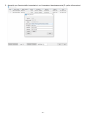 26
26
-
 27
27
-
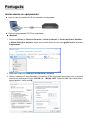 28
28
-
 29
29
-
 30
30
-
 31
31
-
 32
32
LevelOne GES-2108 Guide d'installation
- Catégorie
- Souris
- Taper
- Guide d'installation
dans d''autres langues
- italiano: LevelOne GES-2108 Guida d'installazione
- English: LevelOne GES-2108 Installation guide
- español: LevelOne GES-2108 Guía de instalación
- Deutsch: LevelOne GES-2108 Installationsanleitung
- português: LevelOne GES-2108 Guia de instalação
Documents connexes
-
LevelOne WAP-6201 Quick Installation Manual
-
LevelOne WAP-6016 Quick Installation Manual
-
LevelOne TURING Industrial Series Quick Installation Manual
-
LevelOne GEP-1061 Guide d'installation
-
LevelOne WBR-6802 Quick Installation Manual
-
LevelOne GEL-2461 Quick Installation Manual
-
LevelOne WBR-6801 Quick Installation Manual
-
LevelOne WAB-6120 Quick Installation Manual
-
LevelOne WGR-6012 Quick Installation Manual
-
LevelOne WBR-6022 Quick Installation Manual